docker操作文档
修改默认下载源并更新
- 在Ubuntu系统下进入路径
/etc/apt - 修改路径下
source.list - 修改步骤:
- 删除所有内容
- 进入Ubuntu阿里源镜像站
- 根据你的系统复制合适的配置
- 修改完之后记得运行下面两条指令
sudo apt-get update
sudo apt-get upgrade
安装anaconda
sudo sh ~/Source/Anaconda3-5.0.1-Linux-x86_64.sh
注意:这里最后问你是否添加到环境变量中时,最好选yes
若发现conda用不了,环境变量未添加,可以进行以下操作:
vim ~/.bashrc
# 添加 anaconda的位置要注意
export PATH=/root/anaconda3/bin:$PATH
# 使环境变量生效
source ~/.bashrc
安装cuda cudnn
以ubuntu18.04_cuda10.0_cudnn7.3为例
下面是我所编写的sh文件,运行可以直接安装ubuntu18.04_cuda10.0_cudnn7.3
!/bin/bash
cd /root/Source/ubuntu18.04_cuda10.0_cudnn7.3
sudo sh cuda_10.0.130_410.48_linux.run
export PATH=/usr/local/cuda-10.0/bin:$PATH
export LD_LIBRARY_PATH=/usr/local/cuda-10.0/lib64:$LD_LIBRARY_PATH
source ~/.bashrc
sudo dpkg -i libcudnn7_7.3.0.29-1+cuda10.0_amd64.deb
sudo dpkg -i libcudnn7-dev_7.3.0.29-1+cuda10.0_amd64.deb
sudo dpkg -i libcudnn7-doc_7.3.0.29-1+cuda10.0_amd64.deb
##test
cp -r /usr/src/cudnn_samples_v7/ $HOME
cd $HOME/cudnn_samples_v7/mnistCUDNN
make clean && make
./mnistCUDNN
这里注意:安装时询问是否安装nvidia驱动时选择否(n),其他都选择是(y)就好了
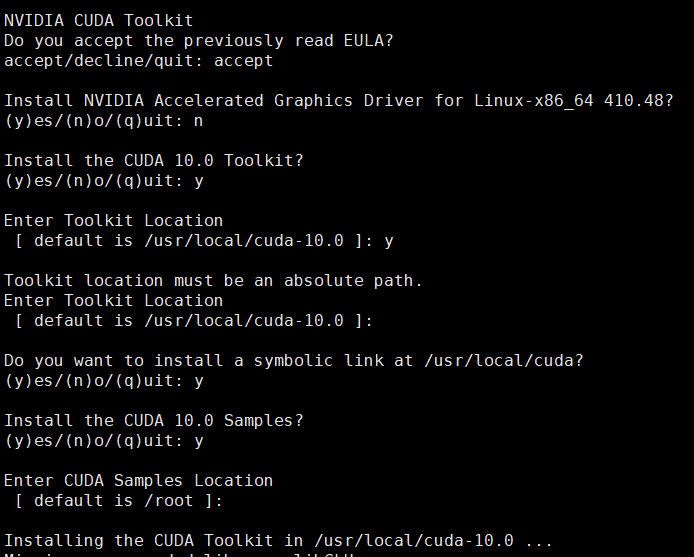
也可能会出现图形化界面让你选择:
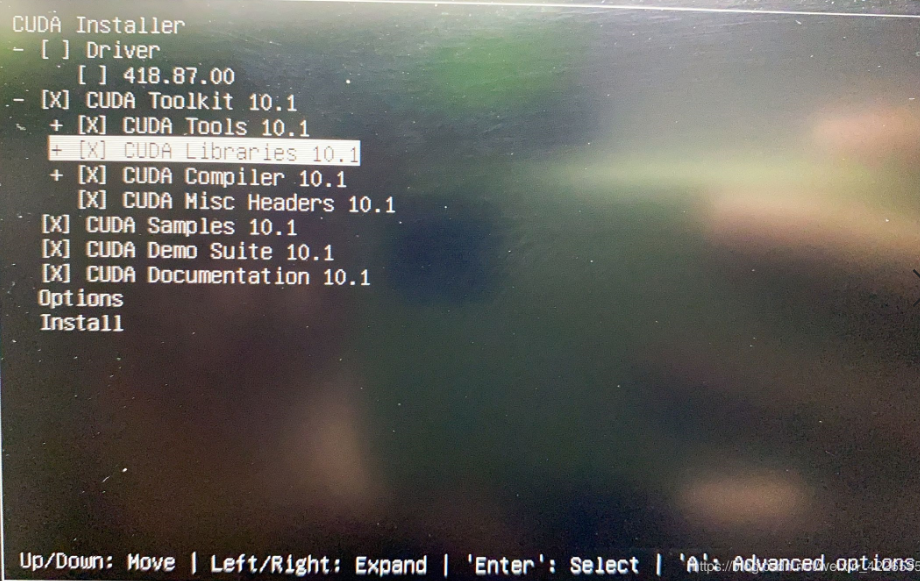
最终成功截图如下:
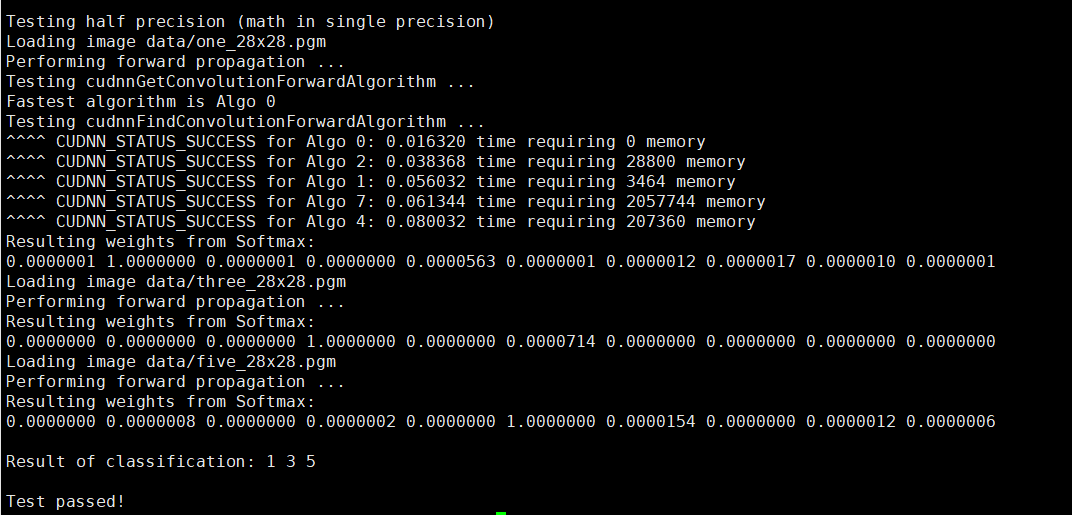
需要注意的是:在运行sh文件后,后面还需要手动将cuda加入环境变量中
vim ~/.bashrc
export PATH=/usr/local/cuda-10.0/bin:$PATH
export LD_LIBRARY_PATH=/usr/local/cuda-10.0/lib64:$LD_LIBRARY_PATH
source ~/.bashrc
pip使用清华源或者阿里源
# 清华源
pip install -i https://pypi.tuna.tsinghua.edu.cn/simple -r requirements.txt
# 阿里源
pip install -i https://mirrors.aliyun.com/pypi/simple/ -r requirements.txt






















 383
383











 被折叠的 条评论
为什么被折叠?
被折叠的 条评论
为什么被折叠?








